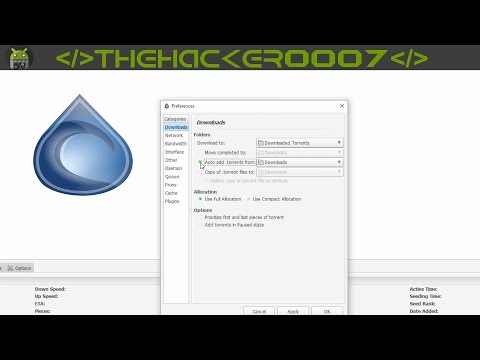Source Insight este un editor de cod sursă de Source Dynamics. Source Insight oferă evidențierea sintaxei, navigarea prin cod și comenzi rapide de la tastatură personalizabile. Se facturează nu doar ca un editor, ci ca un instrument pentru a înțelege o bază mare de cod sursă și, din acest motiv, se numește „editor de programe și analizor”. Este agil și ușor, oferind caracteristici utile, cum ar fi relațiile, contextul și ferestrele de simboluri. De asemenea, poate afișa arborii de referință, diagramele de moștenire a claselor și arborii de apel, deoarece construiește o bază de date internă cu informații simbolice pe măsură ce auto-analizează sursa. Cel mai mare beneficiu al său este accelerarea înțelegerii codului într-un proiect necunoscut.
Pași

Pasul 1. Deschideți software-ul
Faceți clic pe meniul „Proiect” și selectați „Proiect nou”
Va apărea o fereastră pentru a vă permite să introduceți numele proiectului

Pasul 2. Introduceți numele proiectului
De exemplu, „Chitară”. Faceți clic pe OK.
O fereastră nouă vă va permite să găsiți locația codului sursă

Pasul 3. Faceți clic pe butonul „Răsfoiți” pentru a găsi locația codului sursă pe computer
De exemplu, codul java „Guitar” al meu este la „C: / Users / Zhihui / Desktop / Workspace2 / Guitar” de pe computerul meu.

Pasul 4. Faceți clic pe OK
O fereastră nouă va apărea pentru a vă permite să selectați subdirectoarele codului sursă.

Pasul 5. Selectați un subdirector și faceți clic pe butonul „adăugați copac” pentru a selecta codul sursă din subdirector
De exemplu, selectez sub-directorul "src" și 9 fișiere java sunt adăugate în proiect.

Pasul 6. Faceți clic pe „OK”
O fereastră nouă va apărea pentru a vă conforma selecția.

Pasul 7. Vizualizați codul sursă acum
De exemplu, când faceți clic pe „ImaginePerformance.java”, acest fișier java se va afișa în ferestrele principale. Dacă faceți clic pe cuvântul „Chitară”, fișierul „Guita.java” va apărea în fereastra contextuală.

Pasul 8. Dacă doriți să eliminați un proiect, faceți clic pe meniul „Proiect-> Eliminare proiect”
Va apărea o fereastră pentru a vă permite să selectați proiectul pe care doriți să îl eliminați.